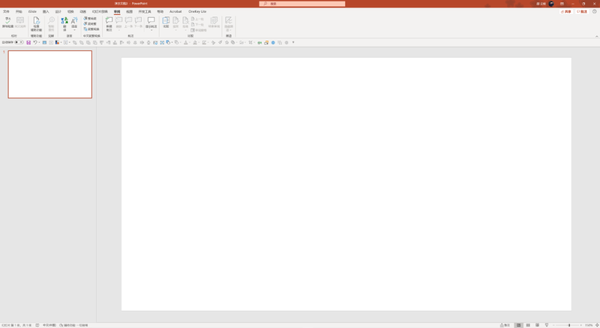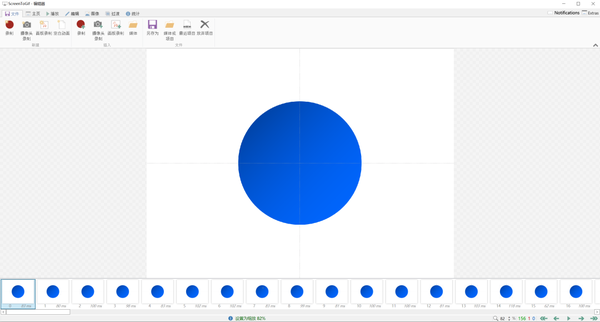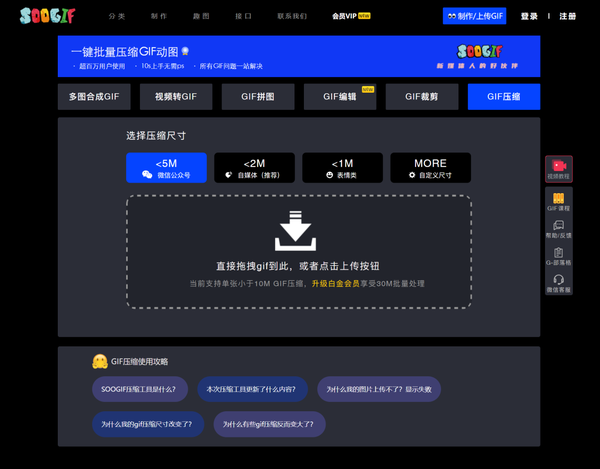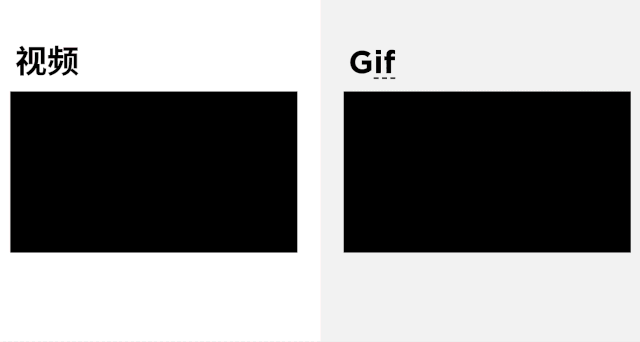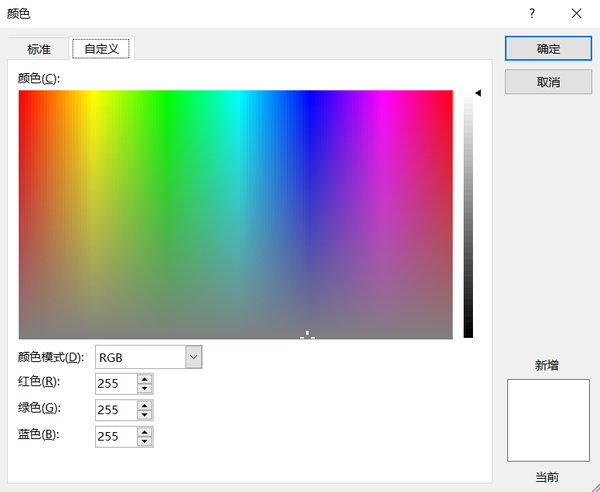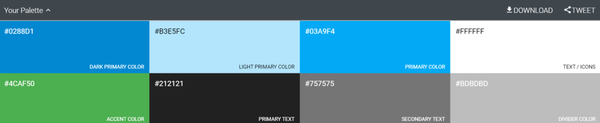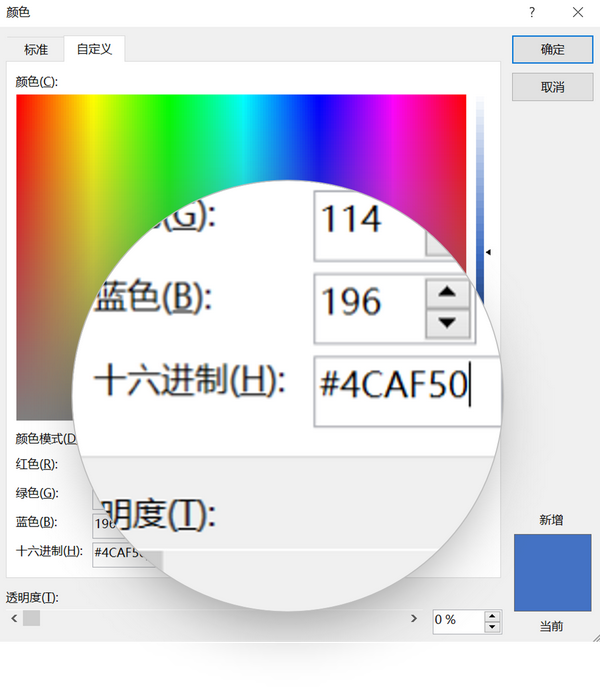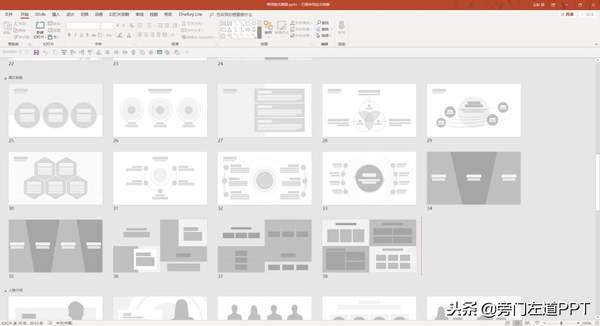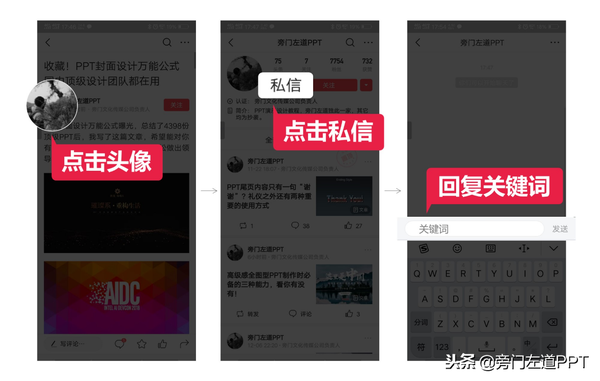PPT使用技巧(PPT不为人知的冷知识)
作为一名PPT设计师,于我而言,每年被提问最多的两个问题,一是在哪里找模板,另一个就是选择什么版本的PPT软件。
第一个问题已经写过专门的文章,而对于第二个问题,我只建议一个,那就是最新版。
为啥呢?
作为一款超级办公软件,PowerPoint 也在不断的进行更新和迭代,从整体功能上来讲,虽然看不出它有什么变化,但其实有很多小的功能,已经出现在了新版的PowerPoint软件上。
文末有福利!
文末有福利!
文末有福利!
而且,不得不说的是,这些小的功能,非常实用,利用它们,绝对能够提升你的工作效率。
所以,这篇文章就来分享6个 PowerPoint 软件中,鲜为人知的实用功能。
* 提前声明,部分功能需要是最新版软件才能用到。
01. 导出 Gif 动态图片
对我而言,这个功能太有用了。
为什么这么说呢?举个实际的场景。比如我经常写的文章教程,为了能够让各位更容易理解某个知识点,经常用到 Gif 图。
像昨天文章里的图层拆解,动图看起来会更清晰:
而这,就需要使用专门的 Gif 录制软件,才可以呈现。录制过程极度麻烦,而且,录成之后,还需要二次剪辑,把多余的部分删掉。
这是我之前使用的 Gif 图编辑软件
如果动图过大,很多平台对文件大小有限制,还需要再借用另一款工具进行压缩:
但有了这个功能,直接一键导出 Gif 图,而且可以选择不同的清晰度,非常贴心:
当然,它还有一个很有用的地方在于,我们可以把页面上的视频直接导出为1080P 24fps 高清 Gif ,这样,就再也不用担心视频播放的问题。
02. 支持 16 进制的颜色
这一点是啥意思呢?颜色的色值,通常分为两种,一种是 RGB 模式,另一种是 16 进制模式。
在之前的功能中,Powerpoint 软件只支持 RGB 模式,就是这种:
但很多时候,如果我们想要使用网上的一些配色方案,他们提供的却是 16 进制,还需要利用第三方工具进行色值转换。
但现在就好了,不管你使用微信截图,使用配色网站里提供的色值,可以输入到 PPT 里:
当然微软PPT还更新了很多小功能,如果大家感兴趣我可以不断的更新给你哦!
最后,我为你准备了,一些我自己总结的经典版式,当你没思路的时候,可以看看:
直接照着这个板式套用和设计,就能做出超赞的PPT!
获取方式:
关注我的头条号,点击我的头像,发送私信【经典版式】就可以直接领取我准备的PPT版式模板了!
别忘了点赞哦~